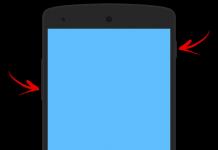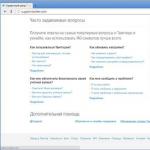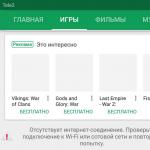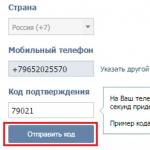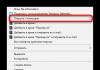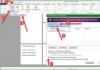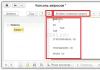Инструкция и методы устранения для наиболее часто встречаемых ошибок в процессе настройки и работы с 3G модемами и другим оборудованием компании Интертелеком.
Ошибка 619.
Не удается подключиться к удаленному компьютеру, поэтому порт подключения закрыт.
- В системе срабатывает защита.
- Проверьте установленные антивирусы и файрволлы.
- Отключите (либо удалите) защитное ПО.
Ошибка 629 .
Подключение было закрыто удаленном компьютером
- Скорее всего вы некорректно отключились от Интернет.
- Перезагрузка компьютера, отключение интерфейса или отсоединение кабеля в процессе работы.
- Не делайте попыток подключений к Интернет порядка 10 минут. За это время сервер поймет, что вы не подключены.
Ошибка 633.
Модем не настроен или используется другим оборудованием.
- Выбран не правильный com/port (в модемах телефон находится на одном, а в диспетчере устройств на другом) перезагружаем компьютер не отключая модем.
- Отключите все программы и менеджеры использующие порт модема.
Ошибка 678.
- Проверить соединение на правильность набора номера.
- Не достаточный уровень радиосигнала для связи с базовой станцией.
- Поменяйте расположение терминала (высоту, расстояние до окна.)
- Для оборудования с выносными антеннами проверить на комплектах соединение кабеля с терминалом и переходниками.
- Обратитесь для диагностики и настройки радиоканала терминала. (возможно повреждение и требуется ремонт).
Ошибка 680.
Отсутствует гудок.
- В подключении не выбран требуемый модем.
- Отсутствие радиосигнала (приема). Возможен дефект модема.(маловероятно при такой ошибке)
Ошибка 691.
Доступ запрещен, поскольку такое имя пользователя или пароль не допустимы в этом домене.

- На лицевом счету абонента не достаточно денежных средств.
- Требуется перезапись в подключении «имя пользователя » и «пароль»
Ошибка 692 .
В модеме или другом устройстве возникла аппаратная ошибка.

- В свойствах подключения не выбран нужный модем.
- Требуется перезагрузить компьютер.
- Переустановить .
- Ремонт модема или замена.
Ошибка 721 .
Удаленный компьютер не отвечает.

- Перезагрузить компьютер.
- Терминал удален с системы Интертелеком. Обратится в сервисный центр.
- Нет авторизации EV-DO (необходима прошивка EV-DO). Обратится в сервисный центр для перенастройки.
- Обратится в для прошивки модема.
Ошибка 777 .
Попытка подключения не удалась, поскольку на удаленном компьютере не работает модем или другое устройство связи.

- Плохие условия приема, модем не видит сеть. Такое бывает после не успешной авторизации EV-DO (попробовать переместить модем ближе к окну повыше или настроить антенну(если есть)
- Отключите все программы и менеджеры которые могут использовать порт модема в фоновом режиме.
- Обратится в сервисный центр для прошивки модема.
Ошибка 718 .
диалог начался, однако был завершен из-за отсутствия ответа удаленного компьютера в течение определенного времени. Это могло быть вызвано низким качеством линии, либо проблемами на сервере удаленного компьютера в течение определенного времени.
- Перезагрузить компьютер.
- Ведутся профилактические роботы на серверах оператора (подождите определенное время до восстановления нормальной роботы сети)
Ошибка 797.
модем не найден в системе.

- Перезагрузить компьютер.
- Проверить подключен ли физически модем к порту компьютера.
- Поменять другой usb-порт компьютера и проверить (по возможности) опрашивается модем или нет.
- Обратиться в сервисный центр для диагностики оборудования.
Ошибка 720 .
Отсутствуют сетевые протоколы управления PPP, сконфигурированные для вашего соединения, либо соответствующий сетевой протокол не был установлен. Эта ошибка может происходить после изменения сетевого протокола в процессе обновления программного.
- Сбросить сетевые настройки через командную строку (cmd) с помощью команды netsh winsock reset и после перезагрузки компьютера создаем новое подключение.
- Использовать для сброса программу WinsockFix.
- Переустановка операционной системы на компьютере пользователя.
Для доступа в сеть Интернет многие используют USB 3G/4G-модемы или ADSL . Эти устройства удобны, так как позволяют выходить в Интернет в зоне покрытия 3G/4G сетей, что делает пользователя очень мобильным. ADSL-модемы также остаются еще востребованы в той местности, где нет возможности провести высокоскоростной кабельный или беспроводной интернет.
Однако не редко пользователи мобильного интернета сталкиваются с возникновением ошибки с кодом 633. Ошибка 633 свидетельствует о том, что модем уже используется или занят. Такая ошибка иногда появляется при низком качестве связи, то есть происходит разрыв связи при подключенном соединении. Попытка перезапустить соединение вручную или с помощью программы дозвона оканчивалась появлением ошибки.
Решение проблемы
Когда вы столкнулись с ошибкой 633, следует выполнить следующие шаги, чтобы быстро устранить проблему:
Во-первых , отключите модем и заново включите. Возможно, проблема кроется в самом устройстве связи, в некоторый момент которое могло дать сбой. Если это не помогло, то просто переставляем модем в другой порт USB. Система заново установит устройство и подключит к нему , что часто решает проблему с подключением.
Если и это не помогло, то отключаем USB-модем, идем в Панель управления и . Удаляем драйвер для нашего модема или удаляем программу дозвона, которая шла в комплекте с модемом. После чего перезагружаем компьютер. Теперь необходимо заново установить драйвер или программное обеспечение для модема.
Бывает, что код 633 возникает из-за неправильно установленного порта. Может случиться такое, что в настройках модема указан другой порт компьютера, нежели тот к которому на самом деле подключено устройство связи. Для начала заходим в Диспетчер устройств и смотрим, какой номер порта (COM) компьютера используется для подключения модема, например COM2. Теперь открываем свойства модема и указываем тот же номер порта (COM2), что и был указан в Диспетчере устройств. Возможно, потребуется перезагрузить компьютер, чтобы все заработало.
И наконец, возможно, соединение уже выполнено, а вы пытаетесь установить еще одно то же самое соединение. В таком случае вы гарантированно получите ошибку. Часто такая ситуация может возникать у начинающих пользователей. Кстати, если на компьютере установлено программное обеспечение, которое автоматически осуществляет дозвон, а вы пытаетесь установить соединение вручную, то тоже появится сообщение об ошибке 633. Вы должны либо вручную, либо в автоматическом режиме осуществлять дозвон, чтобы всегда запускалось только одно соединение через один модем.
Ошибка связана с работой USB (3G) модема, на примере Windows 7.
Признаки:
а) При открытие оснастки "Телефон и модем" в Панели управления выдается сообщение: "Не удалось открыть панель управления телефоном и модемом. Возможно проблемы с запуском приложения";
б) При подключение к Интернет выдается сообщение "Ошибка: 633: Модем или другое устройство связи уже используется или не настроено".
Причина: По словам представителя из Microsoft, это сбой драйвера устройства (модема)
Решение:
Проделывать действия поэтапно. Например, если помогло 2 решение, то 3 уже делать не нужно.
1. Посмотреть работают ли службы "Телефония" и "Диспетчер подключений удаленного доступа", если выключено, включить;
2. Переустановить драйвера на модем;
3. Удаление устаревших записей ранее подключенных устройств и всех USB-концентраторов из диспетчера устройств, для этого:
a) Отключите все USB устройства от компьютера;
b) Войдите в меню «Пуск», в поле «Найти программы и файлы» введите:
cmd
В верхней части отобразится программа cmd, нажмите правой кнопкой мыши на ней, выберите «Запуск от имени администратора», разрешите программе внести изменения, откроется окно «Командная строка».
c) Введите, или скопируйте и вставьте в командную строку:
set devmgr_show_nonpresent_devices=1
Нажмите клавишу Enter на клавиатуре.
Введите, или скопируйте и вставьте в командную строку:
start devmgmt.msc
Нажмите клавишу Enter на клавиатуре, откроется окно «Управление компьютером».
d) В окне «Управление компьютером», нажмите «Диспетчер устройств», нажмите меню «Вид», выберите «Показать скрытые устройства»;
e) Раскрывайте поочередно все категории устройств и удаляйте все полупрозрачные устройства, кроме темных;
f) Затем удалите все корневые USB-концентраторы в категории «Контроллеры USB», при удалении будет предложено перезагрузить компьютер, нажмите «Нет», продолжите удаление всех USB-концентраторов;
g) Перезагрузите компьютер, проверьте работу USB устройств.
Модем Ошибка 633 — Что это?
Модем Ошибка 633 Ошибка является дозвона ошибка, как правило, происходит при использовании модема USB с компьютером Windows. Ошибка 633 Модем сообщение об ошибке отображается в следующем виде:
"Ошибка 633: Модем уже используется или не настроен должным образом."
Решение
Скачать Доступна полностью восстановить модем Ошибка 633
Сертифицированный сейф, вирусов бесплатно. Ошибка Инструменты Выбор редактора.
Причины ошибок
Эта ошибка может быть вызвана из-за нескольких причин, таких как:
- Программа, конфликтует с модемом USB
- Модем не настроен должным образом
- Файл Telephon.ini отсутствует или поврежден
- Существует какой-то вопрос с тем, как происходит управление ОС Windows связь (COM) порты на вашем компьютере.
Дополнительная информация и руководство по ремонту
Если вы испытываете ошибка модема 633 на вашем компьютере, вы не должны паниковать. Хотя эта ошибка не представляет каких-либо серьезных угроз, как потеря данных, но это может препятствовать вашей способности использовать Интернет, поэтому желательно, чтобы устранить ошибку.
Ремонт ошибка модема 633 довольно легко. Есть несколько способов, чтобы исправить эту ошибку. Так, давайте начнем:
Решение 1: Удалить несовместимое программное обеспечение и Номера Подарочные модемы
- Нажмите на меню Пуск и перейдите в «Панель управления». Теперь выберите опцию «Телефон и модем».
- Здесь вы увидите три вкладки, правила набора номера, модемы и расширенный. Выберите вкладку "Модемы". Как вы щелкните по ней, вы увидите модемы, установленные на компьютере. Для ремонта ошибка модема 633, выбрать и удалить все несовместимого программного обеспечения и модемов, которые не присутствуют и нажмите кнопку "OK".
- Теперь, чтобы принести изменения в силу, перезагрузите систему с модемом подключен и попробуйте подключиться к Интернету снова.
Решение 2: Изменение портов связи
Если происходит ошибка, потому что модем не настроен должным образом, то это решение, возможно, лучший способ устранить эту ошибку. Вот то, что вам нужно сделать:
- Нажмите на меню Пуск и выберите Мой компьютер.
- Теперь нажмите на опцию "Управление", чтобы открыть окно управления компьютером.
- После того, как она открывается, нажмите опцию «Диспетчер устройств», а затем расширить опции модемов. Нажмите кнопку Свойства, затем вкладку Дополнительно и кнопку Settings Advanced Port.
- Как вы нажмите на Настройки Advanced Port, затем нажмите на кнопку "Номер порта COM "выпадающего списка.
- Выберите новый порт связи. Тем не менее, убедитесь, что он уже не в использовании.
- После того, как вы вносите изменения, нажмите кнопку "OK", а затем перезагрузите компьютер.
- Теперь снова Откройте Диспетчер устройств. Откройте Современный Окно свойств, а затем нажмите на вкладку Диагностика.
- После этого открыть окно командной ответ, чтобы убедиться, если ошибка будет устранена. Если да, то создать новую модемное соединение и подключиться к Интернету с легкостью.
Решение 3: Отключите начала предметы
- Еще один способ, чтобы решить Modem Ошибка 633 на компьютере, чтобы перейти к меню Пуск и введите "MSCONFIG" в поле поиска, а затем нажмите "Enter".
- Откройте программу misconfig.exe. Как вы открываете его, вы увидите 4 вкладки, генерал, загрузочных, обслуживание, запуск и инструменты.
- Теперь нажмите на "Пуск", "Выключить все", а затем нажмите Применить.
- После нажатия Apply, появится окно с запросом на перезагрузку компьютера.
- Подтвердите его и нажмите рестарт.
- После перезагрузки компьютера теперь попробуйте подключения к интернету снова. Это, мы надеемся решить ошибка модема 633.